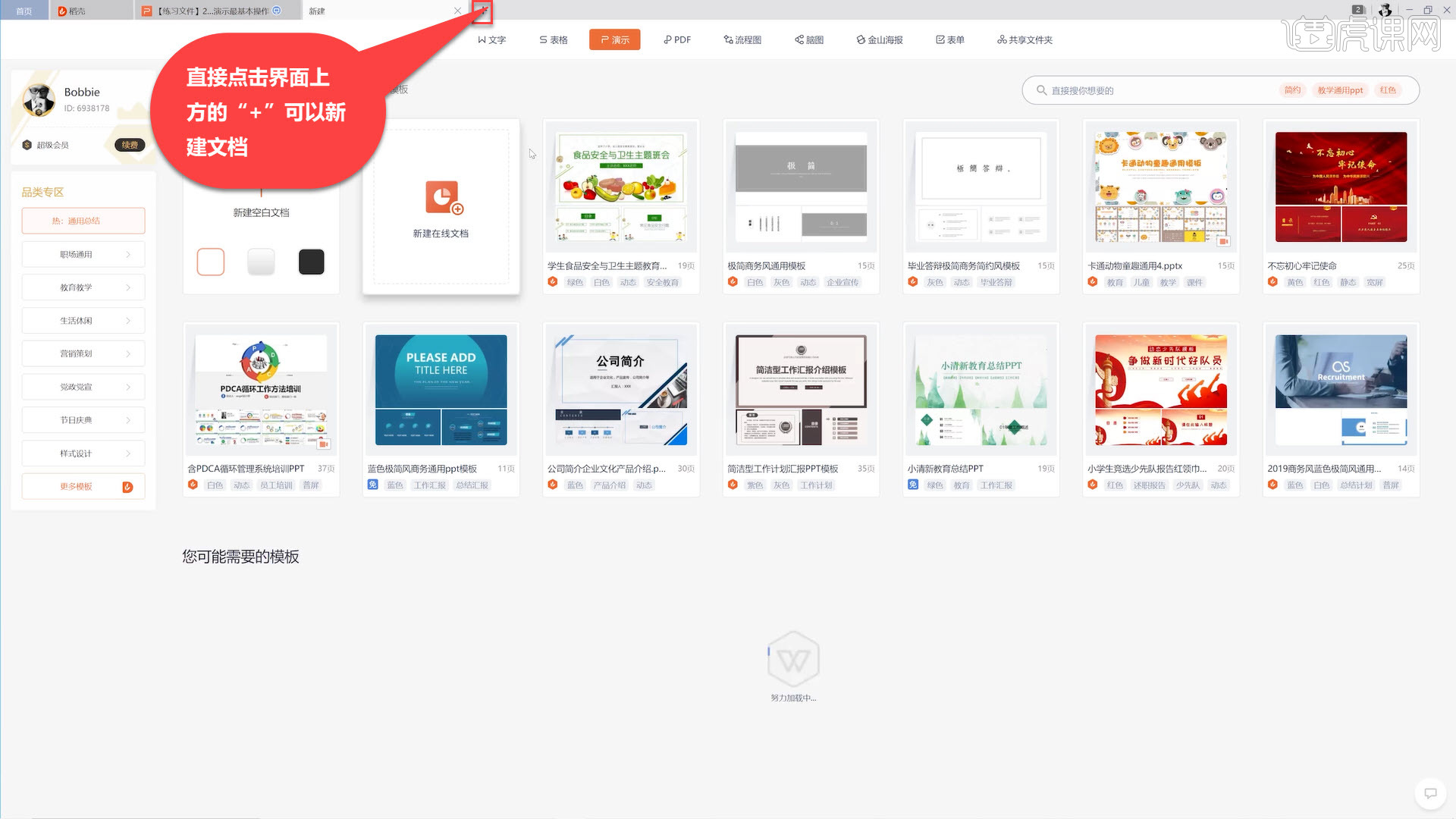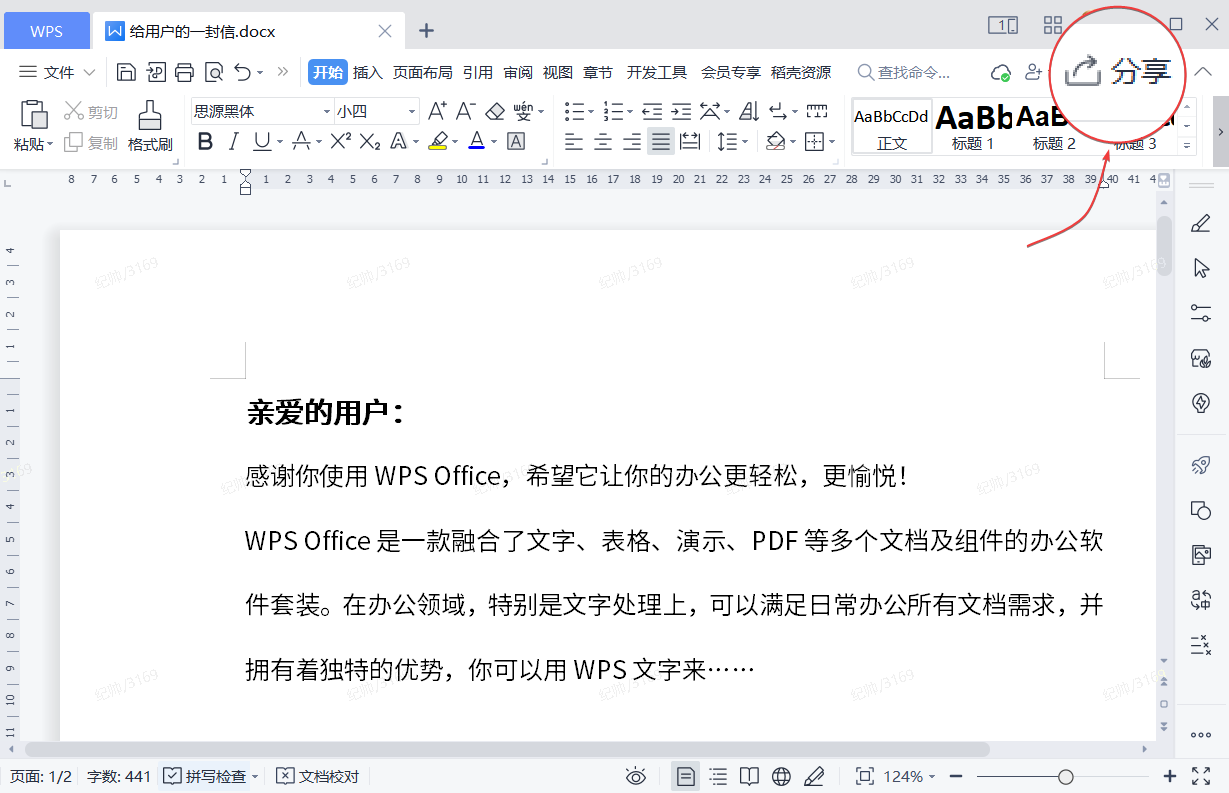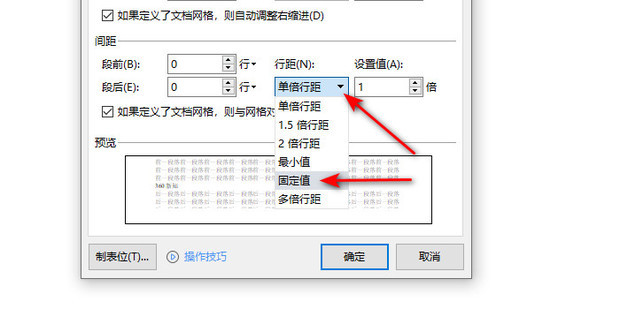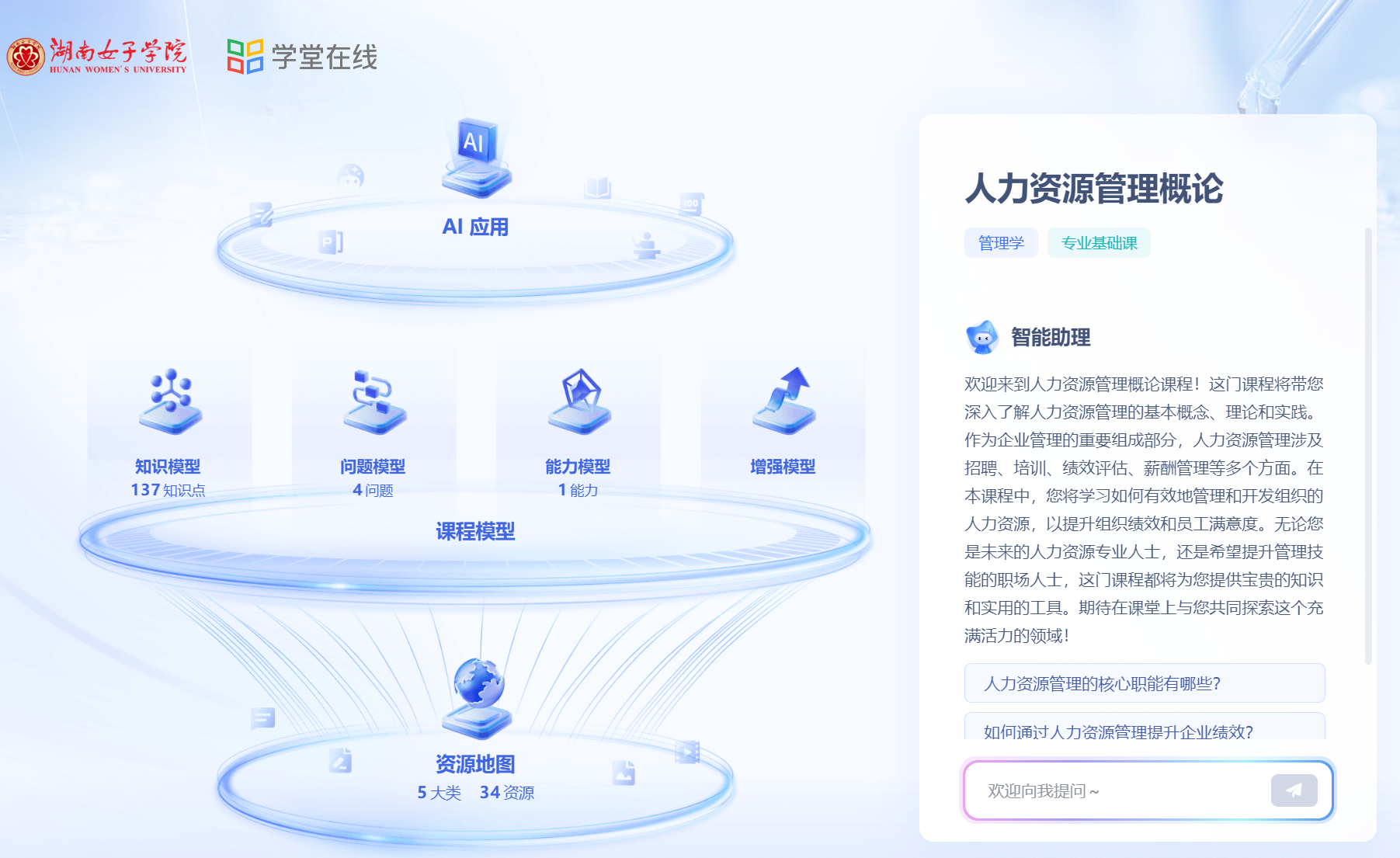在WPS表格中进行数据排序,您只需选中需要排序的数据区域,然后转到“数据”选项卡,点击“排序”图标。在弹出的对话框中,您可以设置主要关键字(即您希望排序的列)、排序依据(如数值、拼音、笔画或颜色)和排序次序(升序或降序)。对于更复杂的排序需求,可以点击“添加条件”来设置次要关键字,实现多级排序。确认设置后,点击“确定”即可高效完成数据整理。
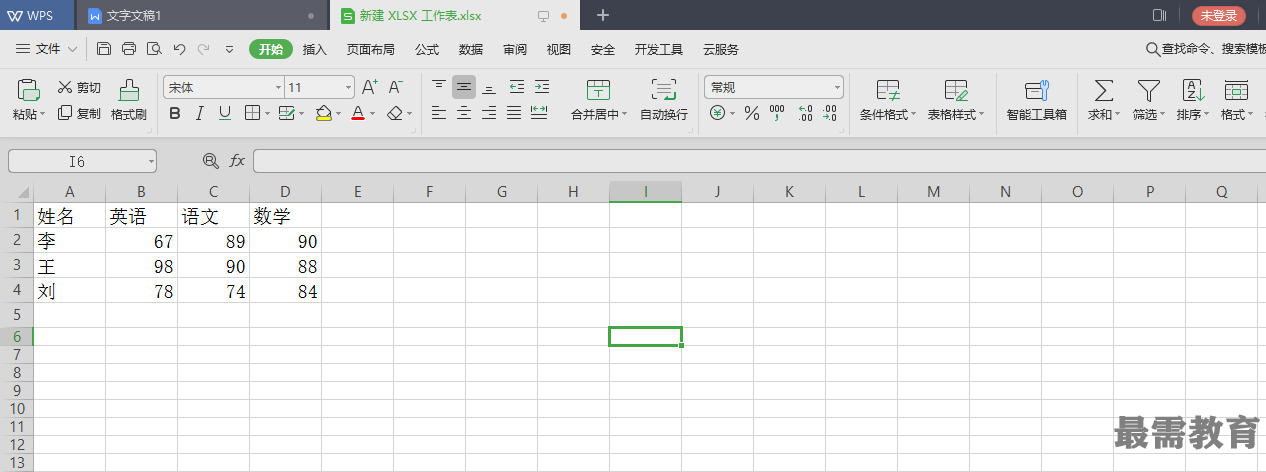
目录
1. 什么是WPS表格排序?为何它对数据处理至关重要?
2. 基础排序:如何快速完成单列数据排序?
3. 进阶技巧:如何实现多条件(多列)排序?
4. 自定义您的排序规则:如何使用自定义列表?
5. 视觉化排序:如何按单元格颜色或字体颜色排序?
6. 改变排序方向:如何按行(从左到右)排序?
7. WPS表格排序常见问题与解决方案
8. 动态排序:了解强大的SORT函数
9. 提升效率:WPS表格排序的最佳实践
10. 充分利用WPS Office提升您的办公效率
什么是WPS表格排序?为何它对数据处理至关重要?
WPS表格排序是一项核心功能,允许用户按照特定规则重新排列工作表中的数据行。这些规则可以基于字母顺序、数值大小、日期早晚、单元格颜色等多种标准。无论您是在处理销售报告、学生成绩单还是项目管理列表,排序都是数据分析的第一步。它能帮助您快速发现规律、识别极值(最大/最小值)并使数据更具可读性。一个结构清晰、有序的数据表是高效决策的基础,而WPS表格强大的排序功能正是实现这一目标的关键工具。
高效的数据整理能力直接影响工作产出。通过排序,您可以将杂乱无章的数据转变为有价值的信息。例如,将销售数据按金额降序排列,可以立即找出贡献最大的订单;将任务列表按截止日期升序排列,则能清晰地规划工作优先级。掌握排序技巧,意味着您能从海量数据中迅速提炼出所需洞察,从而节省时间,提高分析的准确性。
基础排序:如何快速完成单列数据排序?
对于简单的数据整理需求,WPS表格提供了非常便捷的单列排序工具,让您只需几次点击就能完成操作。
升序与降序一键操作
这是最快捷的排序方式。当您只需要根据单个列的数据进行排序时,可以遵循以下步骤:
1. 首先,单击您想要排序的列中的任意一个单元格。这向WPS表格指明了您要操作的基准列。
2. 接着,转到顶部菜单栏的“数据”选项卡。
3. 在“排序和筛选”功能区,您会看到两个醒目的图标:“升序”(A到Z,小到大)和“降序”(Z到A,大到小)。
4. 根据您的需求点击其中一个图标,整个数据区域(WPS表格会自动识别关联的数据范围)将立即根据您选定列的规则重新排列。例如,对成绩列使用降序,可以快速得到高分排名。
使用排序对话框进行精确控制
有时,一键排序可能无法满足所有需求,例如当WPS表格未能正确识别您的数据区域时。此时,使用排序对话框能提供更强的控制力。
1. 手动选中您希望排序的整个数据区域,包括标题行。
2. 同样在“数据”选项卡下,点击中间的“排序”主按钮。
3. 此时会弹出一个“排序”对话框。在这里,您可以进行更详细的设置:
- 列:在“主要关键字”下拉菜单中,选择您要排序的列名。
- 排序依据:通常选择“数值”。如果列中包含文本和数字,WPS表格会智能处理。
- 次序:选择“升序”或“降序”。
4. 特别注意对话框右上角的“数据包含标题”复选框。如果您的数据区域第一行是标题(如“姓名”、“分数”),请务必勾选此项。这将确保您的标题行固定在顶部,不参与排序。设置完毕后,点击“确定”即可。
进阶技巧:如何实现多条件(多列)排序?
在处理复杂数据时,单一维度的排序往往不够用。例如,您可能需要先按部门排序,然后在同一部门内再按员工的入职日期排序。这就是多条件排序的应用场景,WPS表格同样能轻松应对。
设置主要关键字和次要关键字
多条件排序的逻辑是分层级的:先满足第一个条件,在第一个条件相同的数据组内,再按第二个条件排序,以此类推。
1. 选中您的数据区域,然后点击“数据”选项卡中的“排序”按钮,打开排序对话框。
2. 设置您的第一个排序层级,即“主要关键字”。例如,选择“部门”列,并设置为“升序”。
3. 接着,点击对话框左上角的“添加条件”按钮。此时会新增一行设置,这就是您的“次要关键字”。
4. 在新增的“次要关键字”行中,设置第二个排序层级。例如,选择“入职日期”列,并设置为“升序”(表示越早入职的排在越前面)。
5. 如果需要,您可以继续“添加条件”以设置第三、第四个排序层级(例如,在同一部门、同日入职的情况下,再按工资降序排列)。
6. 确认所有排序层级和次序无误后,点击“确定”。
多条件排序的实际应用场景
多条件排序在多个领域都非常实用。以下是一些典型示例:
- 销售分析:先按“销售区域”排序,再按“销售额”降序排列,以找出每个区域的销售冠军。
- 成绩管理:先按“班级”升序排序,再按“总分”降序排列,方便查看各班级的内部排名。
- 库存管理:先按“商品类别”排序,再按“库存量”升序排列,快速定位需要补货的商品。
自定义您的排序规则:如何使用自定义列表?
标准的字母或数字排序无法满足所有需求。有时您需要按照一种非标准的、特定的顺序来排列数据,例如按职位(总经理、总监、经理、员工)或学历(博士、硕士、本科)。WPS表格的自定义排序功能允许您定义自己的排序逻辑。
按职位、部门等特殊顺序排序
假设您的人事表格需要按职位高低排序,而不是按职位名称的拼音首字母。
1. 打开“排序”对话框,在“主要关键字”中选择“职位”列。
2. 在“次序”下拉菜单中,选择“自定义序列”。
3. 在弹出的“自定义序列”窗口中,如果所需的序列(如“总经理,总监,经理,员工”)不存在,您可以在“输入序列”框中手动输入。每个项目用英文逗号隔开或换行输入。
4. 输入完毕后,点击“添加”按钮,您的新序列就会被保存到左侧的列表中。然后选中您刚添加的序列,点击“确定”。
5. 返回“排序”对话框,您会看到“次序”已经变成了您定义的序列。再次点击“确定”,表格数据就会按照您设定的特殊顺序排列。
创建和管理您自己的排序列表
您创建的自定义序列会被保存下来,方便日后在其他工作簿中重复使用。您可以通过以下路径管理这些列表:点击WPS表格左上角的“文件”菜单 > “选项” > “自定义序列”。在这里,您可以查看、添加、编辑或删除已保存的所有自定义排序列表,使其更符合您的长期工作习惯。
视觉化排序:如何按单元格颜色或字体颜色排序?
在数据分析中,我们常常用颜色来标记特定数据,例如用红色标记警示项,用绿色标记完成项。WPS表格支持根据这些视觉标记进行排序,让您能快速将同类标记的数据聚合在一起。
操作步骤如下:
1. 打开“排序”对话框。
2. 在“主要关键字”中选择您应用了颜色标记的列。
3. 在“排序依据”的下拉菜单中,选择“单元格颜色”或“字体颜色”。
4. 选择后,右侧的“次序”设置会变为颜色选择器。在下拉菜单中选择您希望排在最前面的颜色。
5. 在最后的下拉菜单中,您可以选择将这个颜色的单元格置于“顶端”还是“底端”。
6. 您可以“添加条件”,对其他颜色进行排序,从而实现多种颜色的分层排列。例如,先将所有红色单元格置于顶端,再将所有黄色单元格紧随其后。
改变排序方向:如何按行(从左到右)排序?
默认情况下,排序是按列(从上到下)进行的。但在某些特殊表格布局中,例如一份横向的月度计划表,您可能需要按行(从左到右)排序。WPS表格同样支持这种不常见的排序需求。
1. 在“排序”对话框中,点击“选项”按钮。
2. 在弹出的“排序选项”小窗口中,将“方向”从默认的“按列排序”更改为“按行排序”。
3. 点击“确定”返回主对话框。您会发现,“列”的标签变成了“行”。
4. 现在,您可以选择一个基准行(例如,包含月份名称的行),并设置排序依据和次序,WPS表格就会水平移动整个列,以满足您的行排序规则。
WPS表格排序常见问题与解决方案
在排序过程中,用户可能会遇到一些意想不到的问题。了解这些常见问题及其原因,可以帮助您快速解决麻烦。
为什么排序时标题行也被排序了?
原因:这是最常见的问题之一,原因是WPS表格没有被告知第一行是标题。
解决方案:在打开“排序”对话框后,务必检查并勾选右上角的“数据包含标题”复选框。这样,WPS表格就会锁定第一行,只对标题行以下的数据进行排序。
如何处理数字被当作文本排序的情况?
原因:当一列中包含数字,但排序结果却是“1, 10, 2, 21”这样的文本顺序时,说明这些数字被存储为了文本格式。这通常是因为从其他系统导入数据或在输入时包含了非数字字符(如空格)。
解决方案:
1. 选中该列数据。
2. 在单元格左上角通常会出现一个错误提示图标,点击它并选择“转换为数字”。
3. 如果此方法无效,可以使用“数据”选项卡中的“分列”功能。选中该列,点击“分列”,直接在第一步点击“完成”,WPS表格会尝试重新解析数据格式,通常能将文本格式的数字转为常规数字格式。转换成功后,再次排序即可得到正确结果。
排序功能变灰或无法使用怎么办?
原因:此问题通常由以下两个原因造成:
* 工作表处于保护状态。
* 您选中了包含合并单元格的数据区域。排序功能无法处理合并单元格,因为它会破坏数据的行/列结构。
解决方案:
* 取消工作表保护:转到“审阅”选项卡,点击“撤销工作表保护”。
* 取消合并单元格:选中包含合并单元格的区域,在“开始”选项卡中点击“合并及居中”按钮的下拉箭头,选择“取消单元格合并”。取消后,再进行排序操作。
动态排序:了解强大的SORT函数
除了手动的排序功能,WPS表格还提供了SORT函数,用于创建一个动态排序的数组。这意味着当您的源数据发生变化时,由SORT函数生成的结果区域会自动更新,无需重新手动排序。
其基本语法为:`=SORT(array, [sort_index], [sort_order], [by_col])`
- `array`:您想要排序的数据区域。
- `[sort_index]`:(可选)指定按哪一列或行进行排序。
- `[sort_order]`:(可选)1 表示升序(默认),-1 表示降序。
- `[by_col]`:(可选)FALSE 表示按行排序(默认),TRUE 表示按列排序。
例如,如果您想在D1单元格创建一个A1:B10区域的动态排序副本,按第2列(B列)降序排列,可以输入公式:`=SORT(A1:B10, 2, -1)`。这对于制作实时更新的排行榜或报告非常有用。
提升效率:WPS表格排序的最佳实践
为了确保排序操作的顺畅与准确,建议遵循以下最佳实践:
- 备份数据:在进行复杂的排序或任何可能大规模改变数据的操作前,最好先复制一份工作表作为备份。
- 确保数据结构完整:避免在数据区域中使用空行或空列,这可能导致WPS表格无法正确识别完整的数据范围。
- 检查数据格式:在排序前,快速浏览一下关键列的数据格式是否统一,特别是数字和日期列,避免因格式不一致导致排序错误。
- 善用筛选:有时,您可能只想对部分数据进行操作。可以先使用“筛选”功能筛选出目标数据,然后再对可见的单元格进行排序。
充分利用WPS Office提升您的办公效率
强大的表格排序功能只是WPS Office强大能力的冰山一角。作为一款专为Mac用户打造的高效办公套件,WPS Office集成了文字、表格、演示和PDF处理四大组件,提供与Microsoft Office格式高度兼容的流畅体验。其直观的界面设计和强大的功能集,旨在帮助您在Mac设备上轻松处理各类文档,无论是制作复杂的数据报表,还是撰写精美的商业计划书。
选择WPS Office for Mac,意味着您选择了一个稳定、高效且性价比极高的办公解决方案。它能无缝打开和编辑各类主流文档格式,让您在跨平台协作中毫无障碍。立即体验WPS Office,释放您的全部生产力,让数据整理和文档编辑工作变得前所未有的简单和高效。